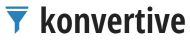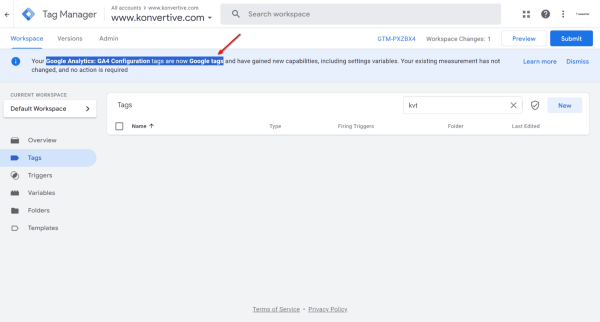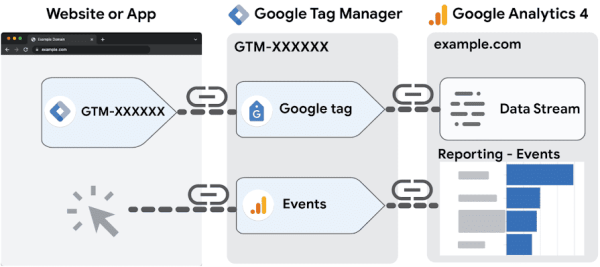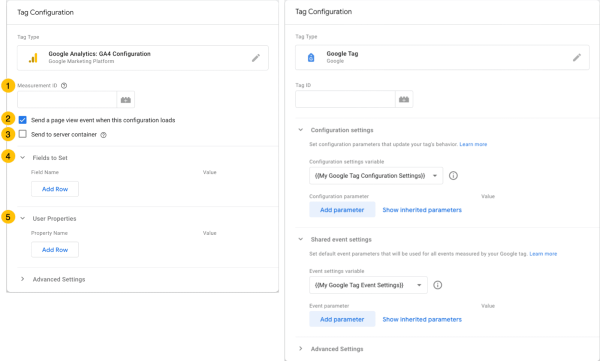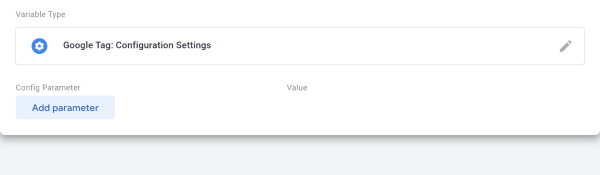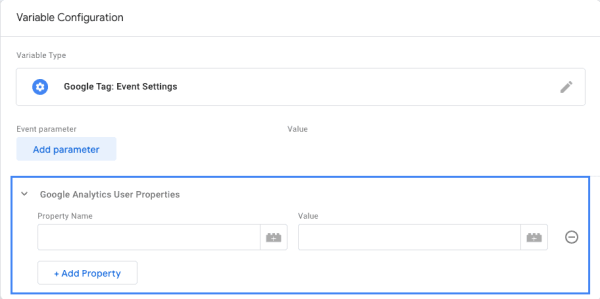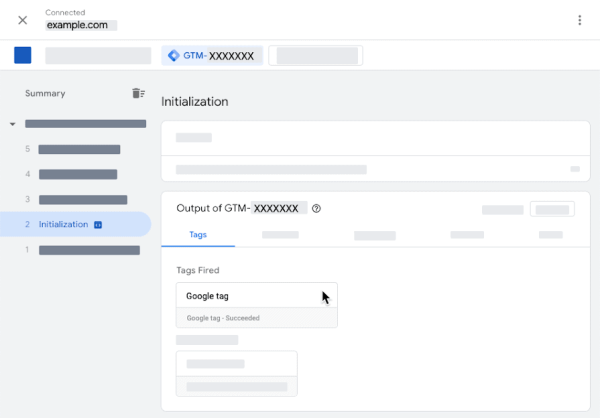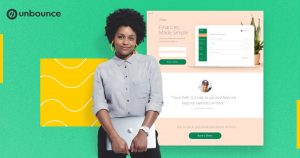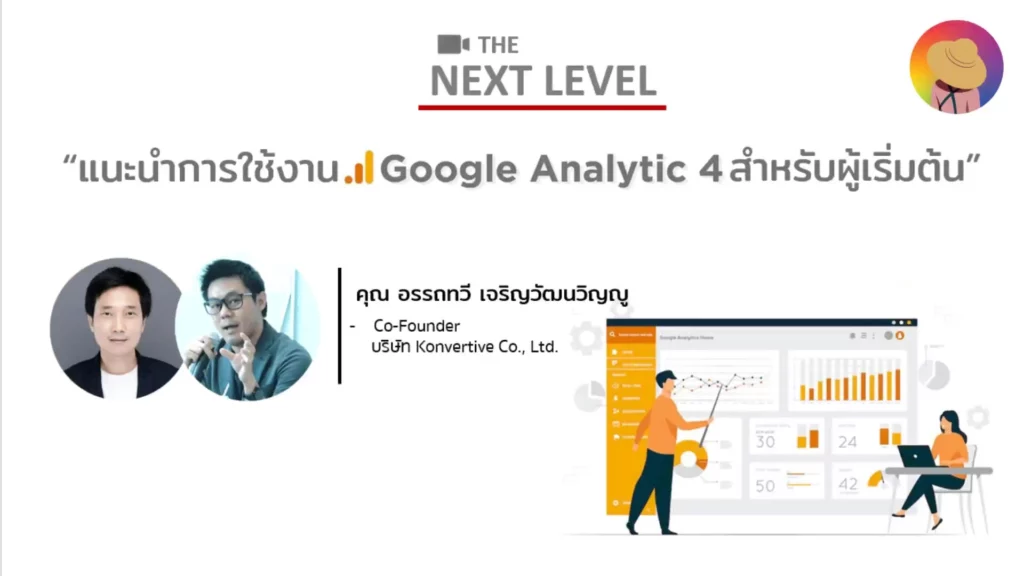Table of Contents
รูปแบบการทำงานของ Google Tag ผ่านทาง Google Tag Manager
จากรูปจะเห็นได้ว่า เมื่อคุณทำการติดตั้ง Google Tag Manager (GTM-XXXXXX) เอาไว้ที่ทุกหน้าของเว็บไซต์แล้ว คุณก็สามารถที่จะทำการติดตั้ง Google Tag ผ่านทาง GTM ได้เลย โดยไม่จำเป็นต้องเข้าไปแก้ไขหน้าเว็บไซต์ให้เสียเวลาอีก
นอกจากนี้คุณยังสามารถที่จะทำการวัดผลพวก ‘Events เชิงลึก‘ ต่างๆ ผ่านทาง GTM ได้ โดยไม่ต้องแก้ไข Source Code ของเว็บไซต์ด้วยเช่นกัน
นับว่าเป็นข้อดีหลักๆ ของการนำ GTM มาใช้ช่วยเก็บ Data ต่างๆ ที่เกิดขึ้น แล้วส่งกลับไปยังแพลตฟอร์มต่างๆ ได้ ไม่ว่าจะเป็น Google Ads, Google Analytics 4 รวมถึงแพลตฟอร์มอื่นๆ อย่าง Facebook Ads, TikTok Ads, LINE Ads ฯลฯ
หากว่าคุณสนใจเรื่องของการนำ GTM มาใช้วัดผลเพิ่มเติม คลิกที่ลิงค์นี้ได้เลยครับ
จาก 'Google Analytics: GA4 Configuration' สู่ 'Google Tag'
มีลูกค้าที่ใช้งาน GTM อยู่ถามผมว่า “เมื่อ Google เปลี่ยนอะไรตรงนี้แล้ว ทางผมต้องเข้าไปแก้ไขอะไรด้วยหรือเปล่า?”
คำตอบก็คือ “ไม่ต้องครับ”
อย่างพวกค่าต่างๆ ที่เคยตั้งเอาไว้ใน ‘Google Analytics: GA4 Configuration‘ Tag ตัวเก่า ระบบก็จะทำการย้ายให้ไปอยู่ในส่วนของการตั้งค่าต่างๆ ที่ ‘Google Tag‘ ให้โดยอัตโนมัติ โดยที่คุณไม่ต้องกลัวว่า Data ต่างๆ ที่เคยส่งไปที่ GA จะมีปัญหา
แต่ผมแนะนำให้คุณเข้าไปเช็ค และก็ลองปรับเปลี่ยนบางจุดดูครับ เพื่อจะได้ใช้ประโยชน์ของ Google Tag ตัวใหม่นี้ได้เต็มที่ และก็ตั้งค่าต่างๆ ตามคำแนะนำ (Best Practices) โดยเฉพาะในส่วนของตัวแปรใหม่ 2 ตัวที่ผมจะแนะนำให้คุณรู้จักต่อไปนี้
ตัวแปรใหม่ 2 ตัวที่มาพร้อมกับ Google Tag
1. Google Tag: Configuration Settings
ซึ่งจะเป็นพวกตัวแปร (Parameters) ที่อยู่ในส่วนของการตั้งค่าต่างๆ ที่คุณสามารถนำมาใช้ซ้ำได้
ตัวอย่างของ Parameters ก็จะมีเช่น allow_google_signals, user_id, send_page_view, server_container_url ฯลฯ
2. Google Tag: Event Settings
จะเป็น Parameters ที่เกี่ยวกับ Events ช่วยให้คุณไม่ต้องสร้าง Parameters ขึ้นมาใหม่ทุกครั้งเมื่อมีการสร้าง GA4 Event Tags
ตัวอย่างของ Parameters นี้ก็จะมี content_group, currency, items ฯลฯ
อ้อ คุณสามารถเพิ่ม Parameters ในส่วนของ User Properties ได้ในตัวแปร Google Tag: Event Settings นี้
วิธีการตั้งค่า Google Tag ใน GTM เบื้องต้น
หากว่าตอนนี้คุณใช้ GTM อยู่ ผมแนะนำให้คุณทำการย้ายพวก Parameters ต่างๆ ที่อยู่ใน Google Tag ในส่วนของ Configurations ให้ไปอยู่ในตัวแปร Google Tag: Configuration Settings ที่สร้างขึ้นมาใหม่แทน
ให้เลือก Trigger เป็น Initialization – All Pages หรือ Consent Initialization – All Pages เพื่อที่ตัวแปรในส่วนของ Configuration Settings Variables จะได้พร้อมใช้สำหรับ GA4 Event Tags ตัวอื่นๆ ที่ตามมาทีหลัง
คุณอาจจะเข้าไปสร้างตัวแปร Google Tag: Event Settings เพิ่มเติม สำหรับพวก Parameters ที่คุณต้องใช้ซ้ำๆ กับ Events ต่างๆ
เสร็จแล้วตรวจสอบการทำงานของ Google Tag ผ่านทาง https://tagassistant.google.com/ ว่าถูกต้อง ก็เป็นอันเรียบร้อย
สรุปเรื่องของ Google Tag ตัวใหม่ใน GTM
การทำงานของ Google Tag ที่อยู่ใน GTM จะทำงานแบบเดิมกับที่เคยตั้งค่าเอาไว้ใน GA4 Configurations Tag ตัวเก่า เพียงแต่รูปแบบในการตั้งค่าต่างๆ จะเปลี่ยนไป
โดยตัวแปรใหม่ 2 ตัวที่เรียกว่า Google Tag: Configuration Settings กับ Google Tag: Event Settings จะช่วยให้คุณสามารถนำไปใช้ซ้ำได้ โดยไม่จำเป็นต้องไประบุใหม่ทุกครั้งใน GA4: Event Tags ต่างๆ เหมือนแต่ก่อน ซึ่งจะช่วยประหยัดเวลาให้กับคุณได้ครับ
หากว่าคุณมีคำถามเพิ่มเติมเกี่ยวกับ Google Tag ตัวใหม่นี้ สามารถติดต่อสอบถามเพิ่มเติมได้เลยครับ

อรรถทวี (Google Tag Now) เจริญวัฒนวิญญู
Konvertive – Delivering Your Business Conversions with Digital Marketing